Reklāma
Windows 7 Mājas grupa Microsoft Windows 7: 7 visievērojamākās jaunās funkcijas Lasīt vairāk Šī funkcija atvieglo printeru kopīgošanu lokālajā tīklā, bet ko darīt, ja vēlaties koplietot printeri internetā? Tas parasti ir bijis ļoti sarežģīts, iesaistot drukas draiverus, ugunsmūra noteikumus un IP adreses. Google mākoņdruka, kas iebūvēta pārlūkā Google Chrome, vienkāršo printera koplietošanu tiešsaistē.
Mēs esam rakstījuši par lietošanu PrinterShare Kā koplietot printeri internetā Lasīt vairāk lai koplietotu printerus pagātnē, taču Google mākoņdruka ir daudz vienkāršāka alternatīva. Pēc tam, kad esat koplietojis printeri ar kādu citu, viņi to var drukāt no sava tīmekļa pārlūka - pat ja esat prom no datora, jūs pat varat nodrukāt uz savu printeri no pārlūka.
Mākoņu drukas iestatīšana
Jums būs nepieciešams Google Chrome tīmekļa pārlūks ir instalēts, lai iestatītu mākoņdruku. Pēc instalēšanas palaidiet to un atveriet to Iespējas lappuse.

Noklikšķiniet uz Zem kapuces cilni un ritiniet uz leju; jūs atradīsit Google mākoņdruka opcija paslēpta apakšā.

Noklikšķiniet uz “Pierakstieties Google mākoņdrukāUn jums tiks lūgts reģistrēt datora printerus savā Google kontā.
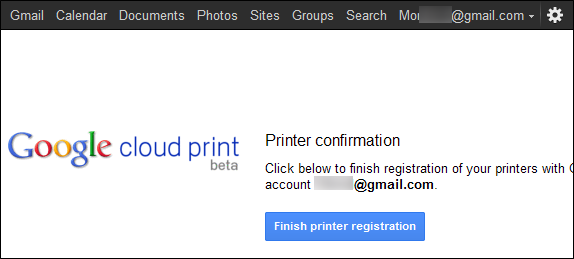
Printera koplietošana
Noklikšķiniet uz Pārvaldiet savus printerus pēc printeru reģistrēšanas, lai piekļūtu mākoņdrukas vietnei. Jūs varat arī piekļūt šai lapai, noklikšķinot uz Pārvaldiet drukas iestatījumus pogu blakus Google mākoņdrukai Zem kapuces lappuse.

Galvenajā logā ir parādīts drukas darbu saraksts, taču jums šeit vēl nekas nebūs. Klikšķis Printeri sānjoslā, un jūs redzēsit pašreizējā datora printeru sarakstu.

Atlasiet printeri un noklikšķiniet uz Dalies pogu, lai pārvaldītu tā kopīgošanas iestatījumus.

Ievadiet e-pasta adresi lodziņā un noklikšķiniet uz Dalies. Šajā lodziņā automātiski tiks automātiski aizpildītas adreses, kuras ierakstījāt no savas Gmail 5 Gmail filtri, lai palīdzētu noteikt prioritāti un sakārtot iesūtniKādiem filtriem vajadzētu būt katram savam arsenālā, lai viņu iesūtne būtu tikpat sakārtota kā mana? Es esmu šeit, lai palīdzētu jums sākt iestatīt savus pirmos piecus filtrus vai ... Lasīt vairāk kontaktpersonas, tāpēc varat arī sākt rakstīt kontaktpersonas vārdu, lai atrastu viņu e-pasta adresi.

Pārlūkam Google Chrome jābūt atvērtam jūsu datorā, lai tas varētu pārsūtīt ienākošos drukas darbus uz jūsu printeri. Tomēr neuztraucieties - ja Google Chrome tiek aizvērts vai jūsu dators ir izslēgts, drukas darbi tiks saglabāti mākoņdrukas rindā tiešsaistē. Viņi sāks automātiski drukāt, kad nākamreiz palaidīsit pārlūku Google Chrome.
Koplietotā printera pieņemšana
Persona, ar kuru koplietojat printeri, var pierakstīties savā Google kontā un piekļūt Google mākoņdrukas vietne. Viņi redzēs norādi, ka viņiem ir jauns printeris.
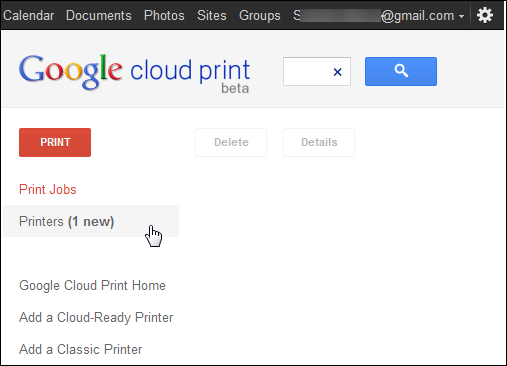
Pirmkārt, viņiem būs jāpieņem koplietotais printeris.
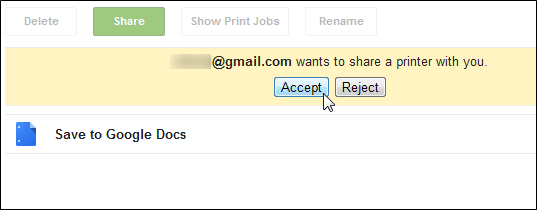
Printeris parādīsies viņu sarakstā - sejas ikona, kas uzlikta virs printera ikonas, norāda, ka tas ir koplietots printeris.
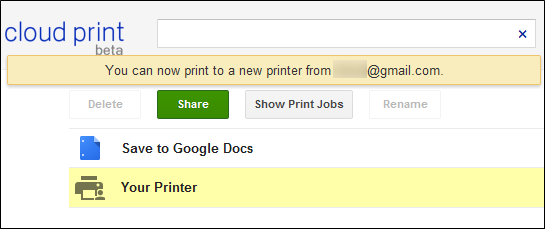
Dokumenta drukāšana
Persona, ar kuru koplietojat printeri, var noklikšķināt uz Drukāt pogu un atlasiet “Augšupielādējiet failu drukāšanai”, Lai augšupielādētu failu no sava datora un izdrukātu uz printera.

Jums vajadzētu būt iespējai augšupielādēt jebkuru PDF Visvienkāršākās PDF lietotnes: sapludiniet PDF failus, PDF uz DOC, konvertējiet uz PDF Lasīt vairāk vai DOC fails - cerams, ka nākotnē Google pievienos atbalstu papildu failu tipiem.

“Citi drukāšanas veidi”Opcija aizvedīs uz lapu kurā uzskaitīti veidi, kā piekļūt koplietotajam printerim no citām ierīcēm. Google mākoņdruka ir integrēta Gmail, un iOS ir pieejamas Google Docs mobilās tīmekļa lapas viedtālruņiem un mākoņdrukas lietotnes, Android Labākās Android lietotnes Google Play veikalā 2019. gadamVai meklējat labākās Android lietotnes tālrunim vai planšetdatoram? Šeit ir mūsu visaptverošais labāko Android lietotņu saraksts. Lasīt vairāk un Mac.
Mākoņu drukāšana nav paredzēta tikai printera kopīgošanai ar citiem cilvēkiem; tas var arī nodrošināt piekļuvi printerim no citām ierīcēm. Varat lietotnes drukāt no viedtālruņa vai planšetdatora vai izmantot vietni drukāšanai, kad atrodaties prom no printera.
Nākotnes funkcijas
Google mākoņdruka pašlaik ir beta versija un strauji attīstās. Pašlaik tas atbalsta gan Windows, gan Mac. Linux lietotāji vēl nevar koplietot savus printerus, taču viņi joprojām var drukāt, izmantojot mākoņdrukas vietni. Daži printeri pat neietveriet mākoņdrukas atbalstu, lai jūs varētu tos savienot ar savu tīklu un izmantot tos, neiestatot Google Chrome. Nākotnē gaidiet vairāk printeru ar integrētu mākoņdrukas atbalstu.
Vai esat vēl izmēģinājis Google mākoņdrukas kopīgošanu? Komentāros dariet mums zināmu, cik labi tas jums darbojas.
Attēla kredīts: Shutterstock
Kriss Hofmans ir tehnoloģiju emuāru autors un visapkārt esošais tehnoloģiju atkarīgais, kas dzīvo Eugene, Oregonas štatā.

